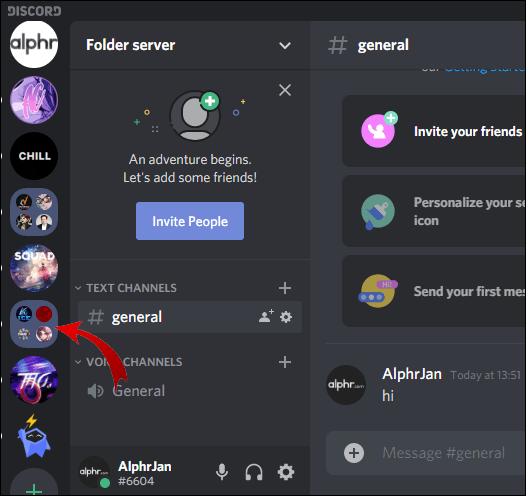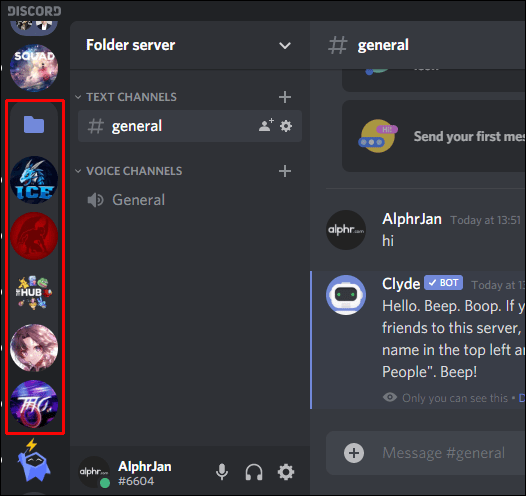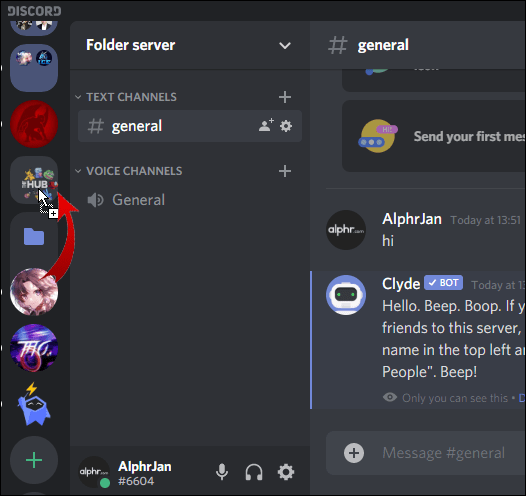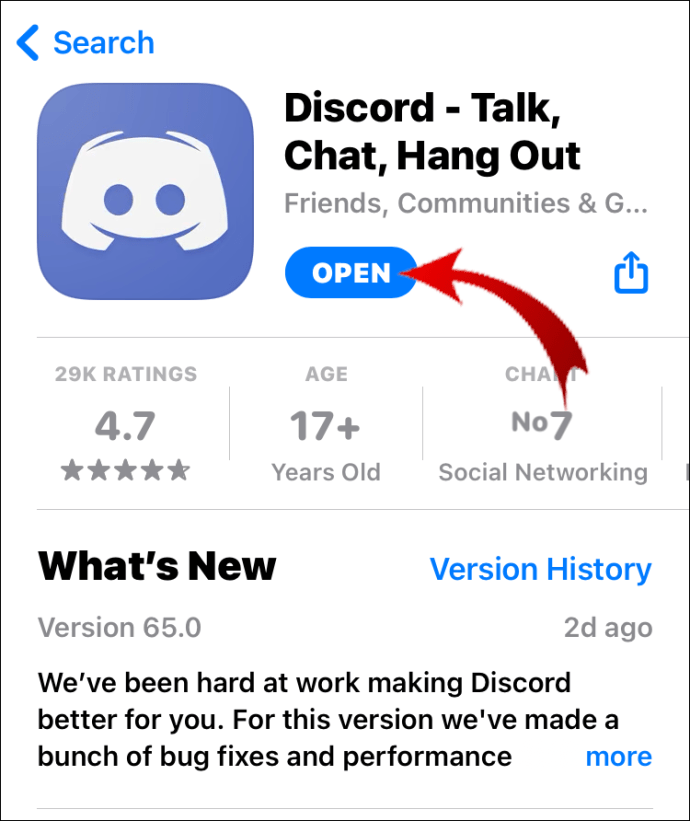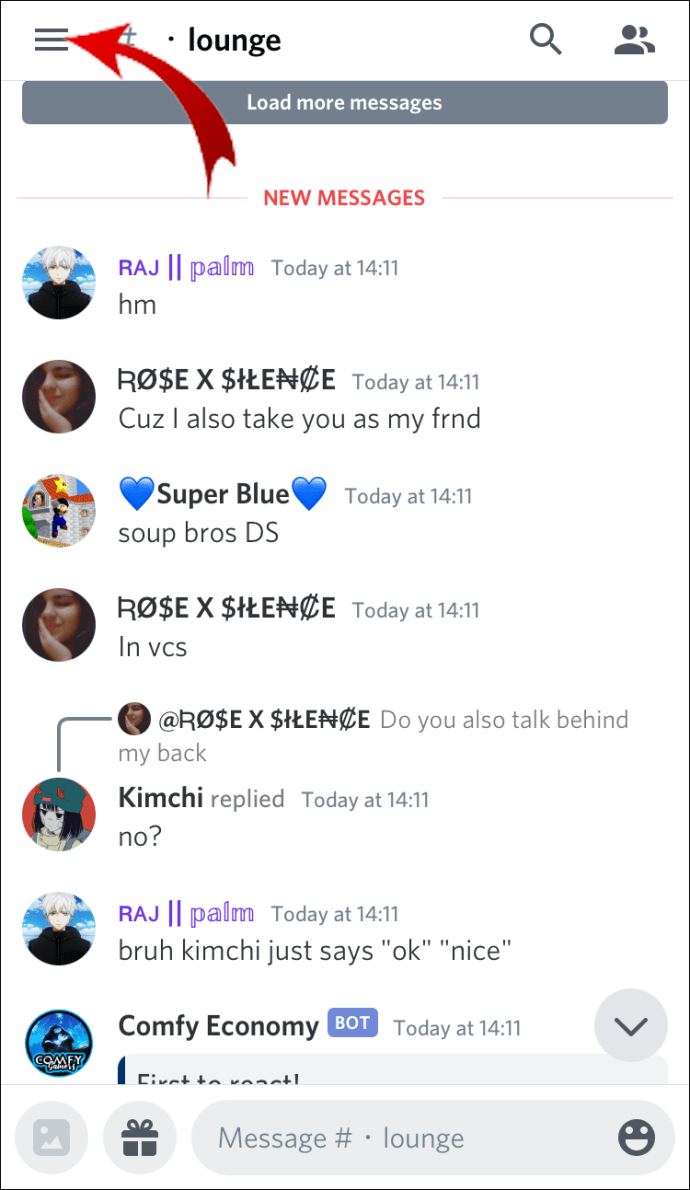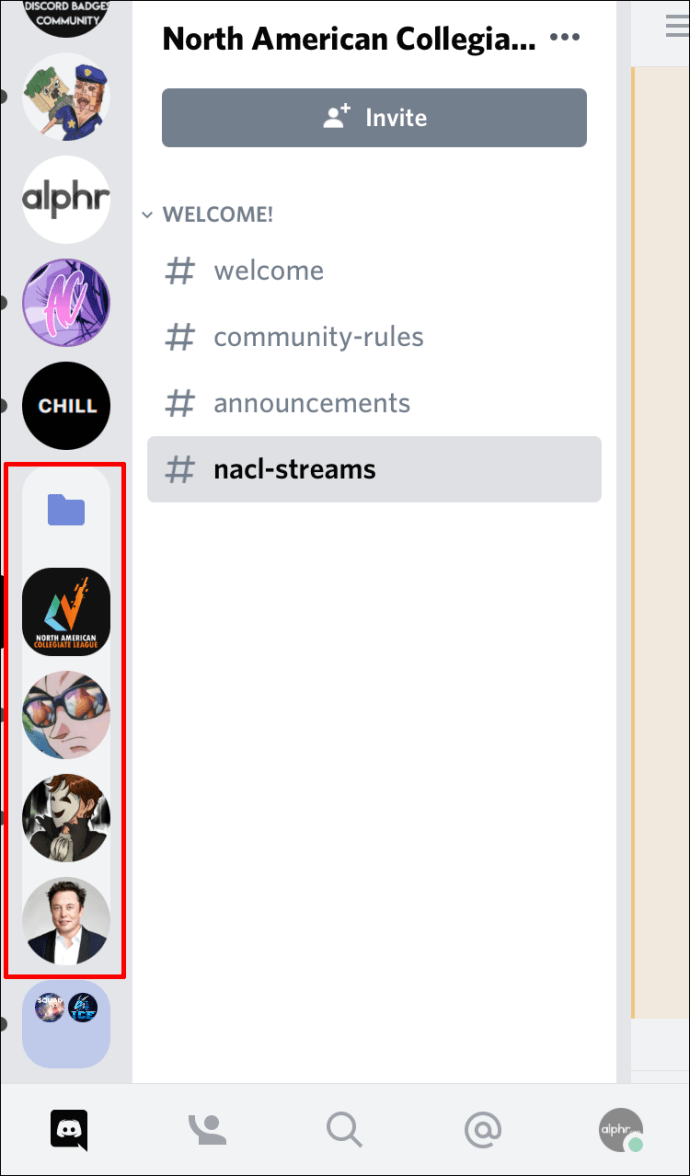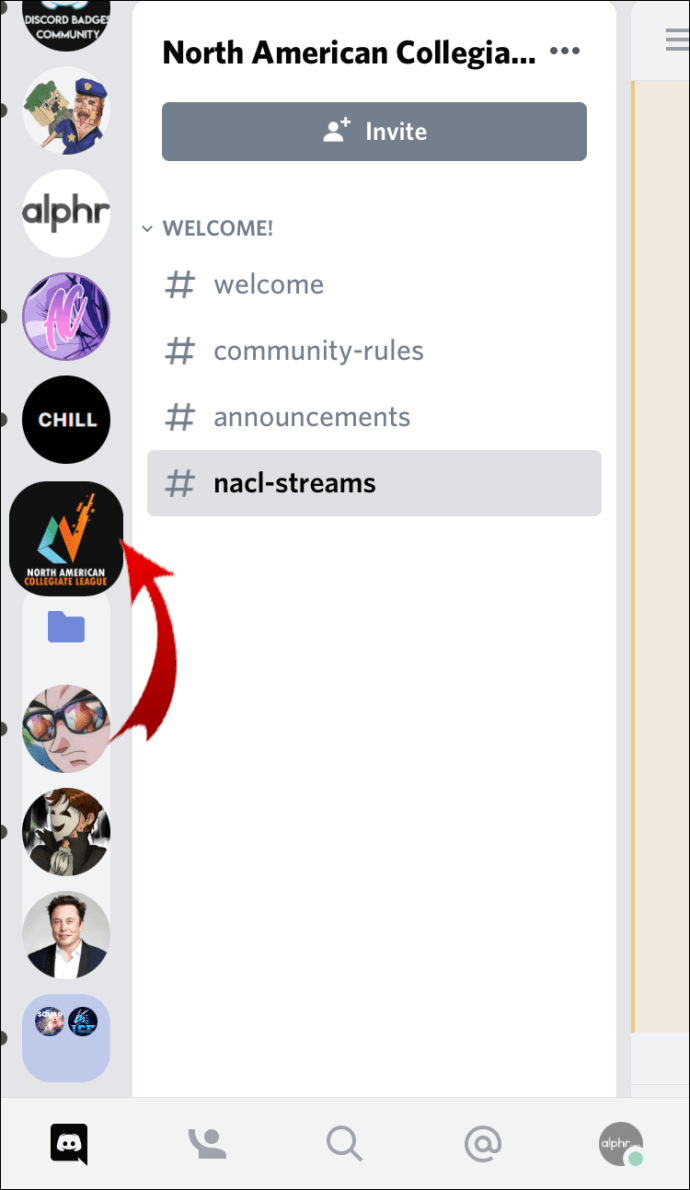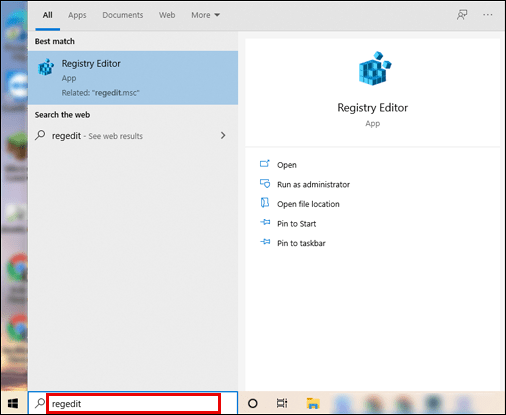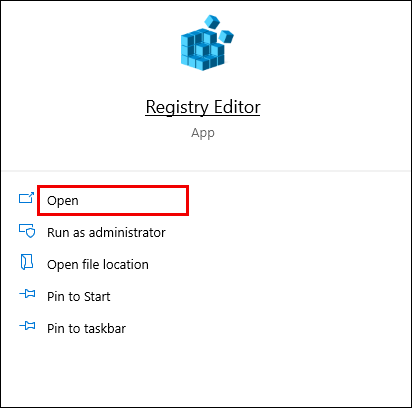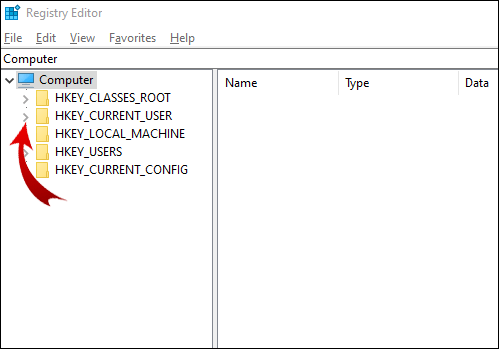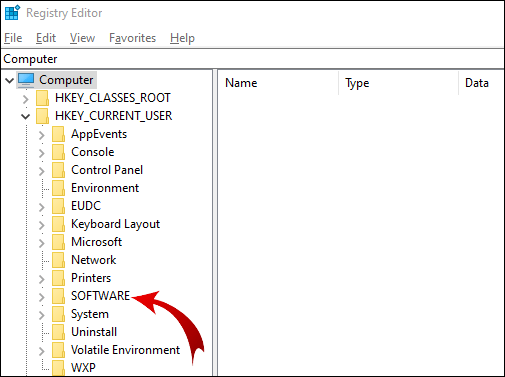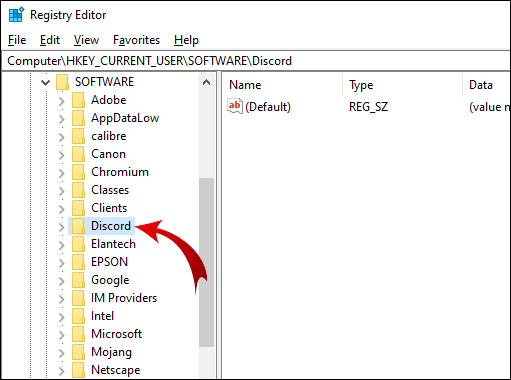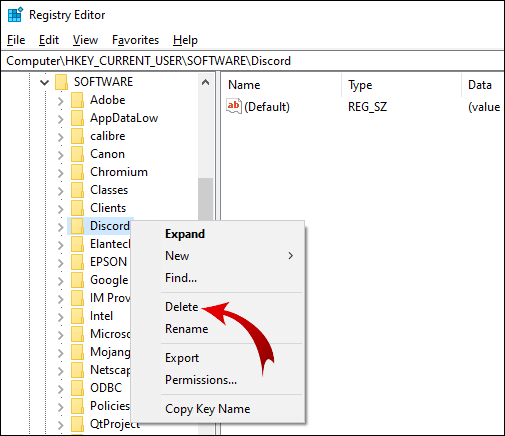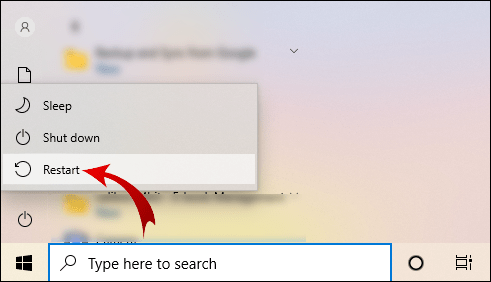ডিসকর্ড আপনাকে আপনার সার্ভারের জন্য ফোল্ডার তৈরি করতে সক্ষম করে। কিন্তু, যদি আপনি একটি সার্ভার ফোল্ডার মুছে ফেলতে চান এবং আপনার সার্ভারগুলিকে আলাদা রাখতে চান?

এই নিবন্ধে, আমরা আপনাকে দেখাব কিভাবে একটি সার্ভার ফোল্ডার সরাতে হয়। আরও গুরুত্বপূর্ণ, আপনি মোবাইল এবং ডেস্কটপ উভয় ডিভাইসেই ফোল্ডারগুলি পরিচালনা, সরানো এবং কাস্টমাইজ করতে শিখবেন।
ডিসকর্ড থেকে কীভাবে একটি ফোল্ডার সরানো যায়
ডিসকর্ড (সার্ভার) ফোল্ডারে আপনার কিছু বা সমস্ত সার্ভার রয়েছে। এটি সার্ভার তালিকায় অবস্থিত (বাম বার)। আপনার ডেস্কটপে ডিসকর্ড থেকে একটি সার্ভার ফোল্ডার সরাতে, নিম্নলিখিতগুলি করুন:
- আপনার ডিসকর্ড অ্যাকাউন্টে লগ ইন করুন।
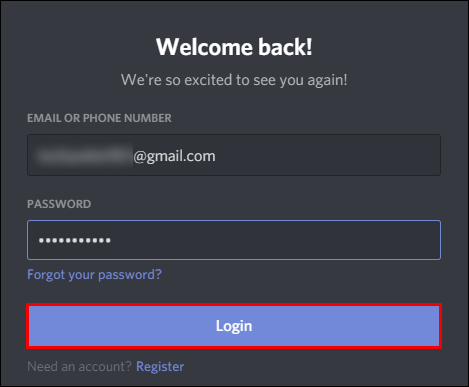
- সার্ভার তালিকায় আপনি যে ফোল্ডারটি সরাতে চান সেটি খুঁজুন।
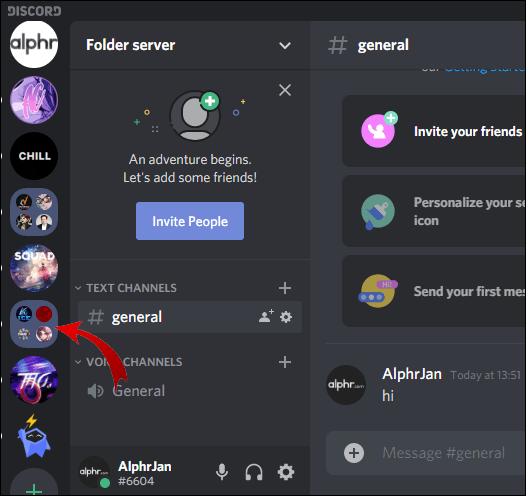
- এটিকে প্রসারিত করতে ফোল্ডারটিতে ক্লিক করুন এবং এর মধ্যে সার্ভারগুলি দেখুন।
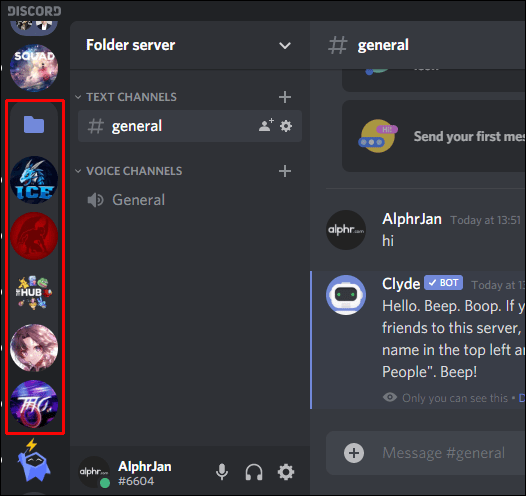
- প্রতিটি সার্ভারকে সেই ফোল্ডারের বাইরে টেনে আনুন।
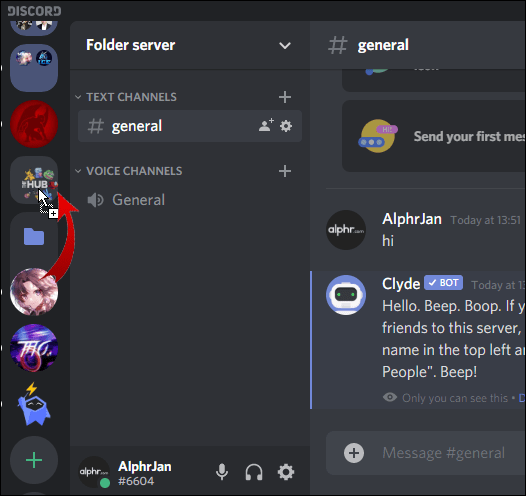
- আপনি যখন শেষ সার্ভারটি টেনে আনেন, ফোল্ডারটি স্বয়ংক্রিয়ভাবে সরানো হবে।
আপনি যদি আপনার মোবাইল ডিভাইসে ডিসকর্ড ব্যবহার করেন:
- আপনার ডিসকর্ড অ্যাপ খুলুন।
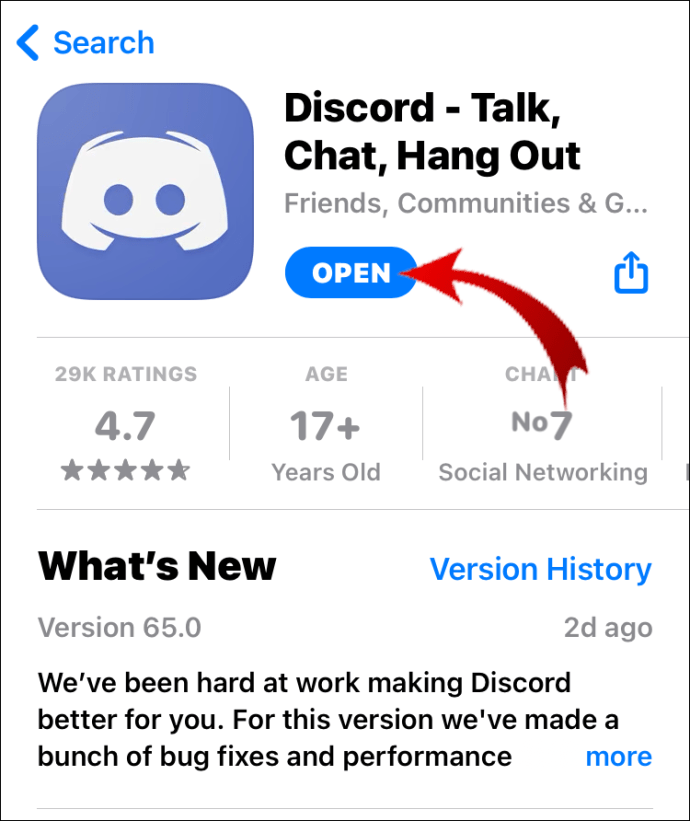
- স্ক্রিনের উপরের-বাম কোণে তিনটি অনুভূমিক লাইনে ক্লিক করুন।
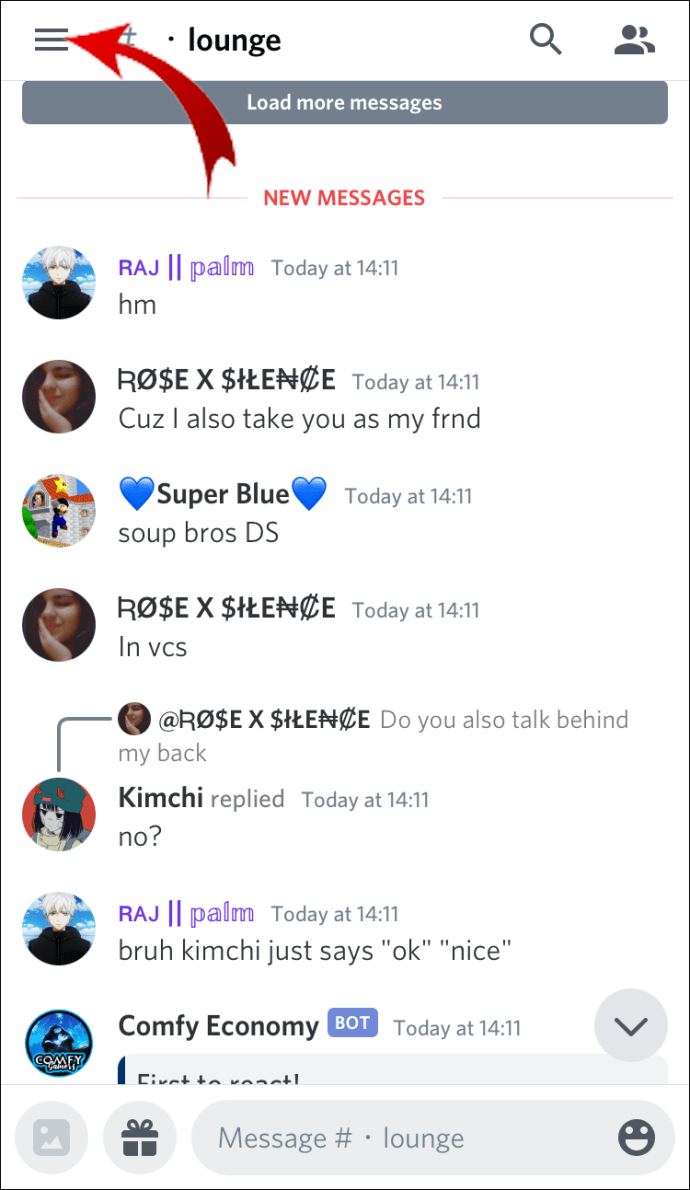
- একবার টিপে আপনি যে ফোল্ডারটি মুছতে চান তা প্রসারিত করুন।
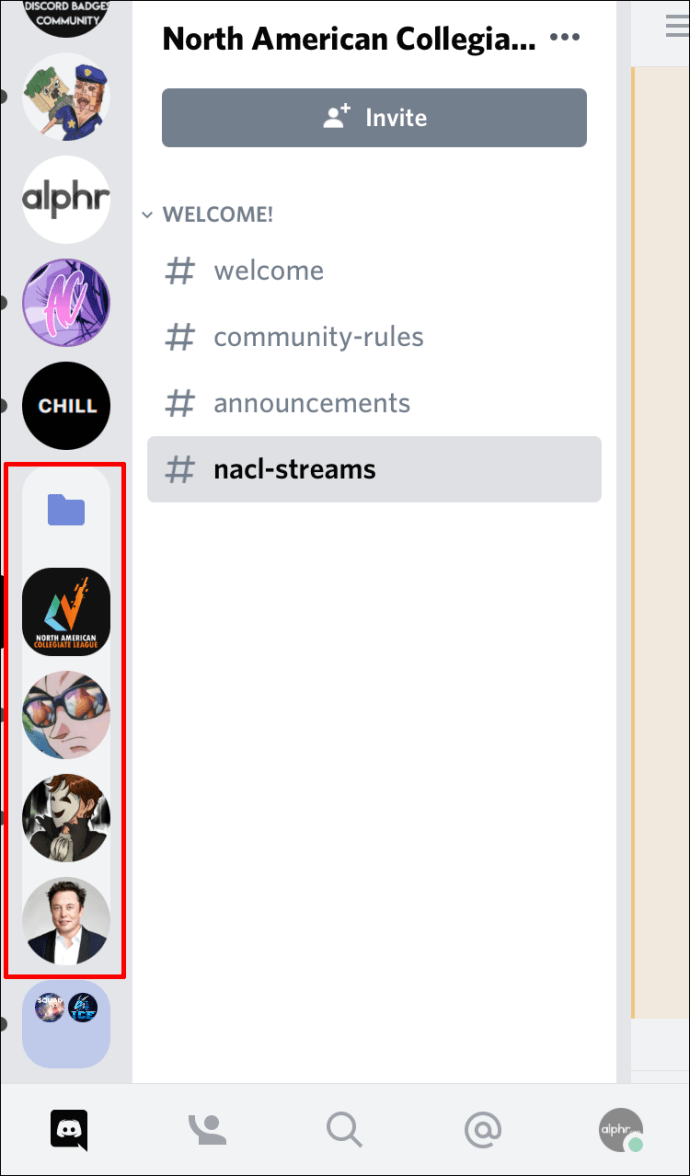
- সার্ভার আইকনগুলির একটিতে আপনার আঙুলটি ধরে রাখুন যতক্ষণ না এটি প্রসারিত হয় এবং ফোল্ডারের বাইরে টেনে আনুন।
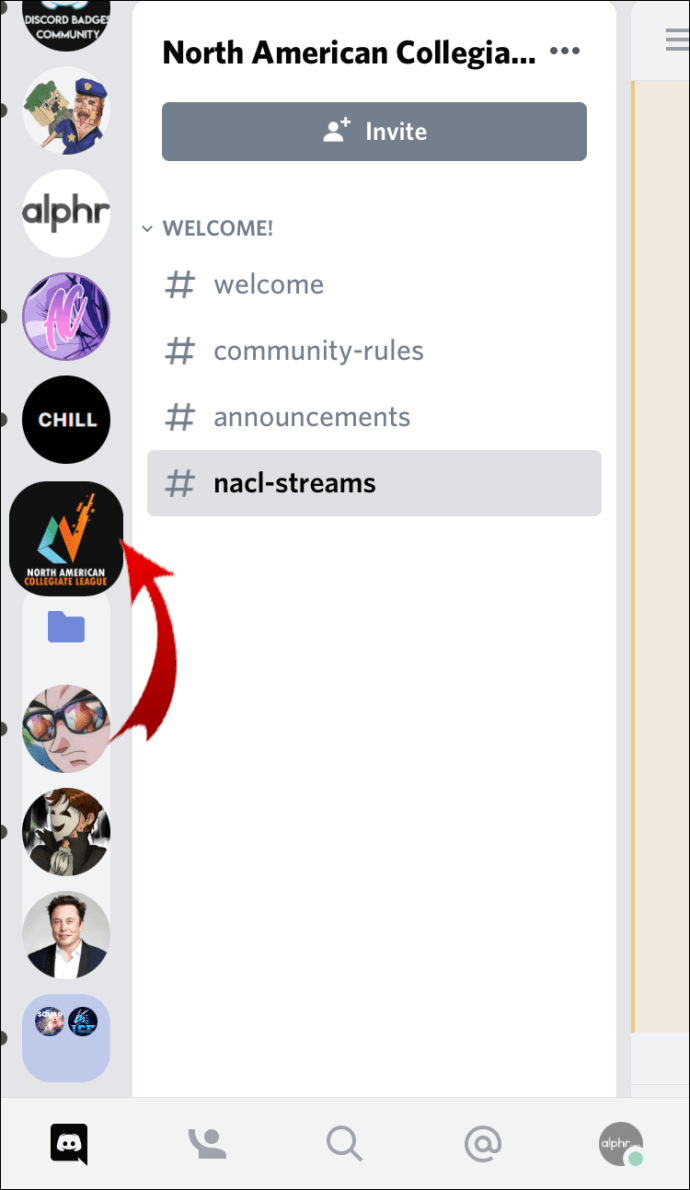
- অবশিষ্ট সার্ভারের জন্য এটি করুন এবং ফোল্ডারটি স্বয়ংক্রিয়ভাবে অদৃশ্য হয়ে যাবে।
বিঃদ্রঃ: দুর্ভাগ্যবশত, ডিসকর্ড থেকে একটি ফোল্ডার সরানোর একমাত্র উপায় হল ফোল্ডারটি খালি না হওয়া পর্যন্ত ম্যানুয়ালি সার্ভারগুলি সরিয়ে ফেলা। এছাড়াও, আপনি ভিতরে থাকা সমস্ত সার্ভার সহ একটি ফোল্ডার সরাতে পারবেন না। এই ক্ষেত্রে, আপনাকে পৃথকভাবে প্রতিটি সার্ভার ছেড়ে যেতে হবে।
কীভাবে রেজিস্ট্রি থেকে বিরোধ দূর করবেন
আপনি যদি ডিসকর্ড সম্পূর্ণরূপে আনইনস্টল করতে চান এবং এর সমস্ত ফাইল মুছে ফেলতে চান তবে আপনাকে রেজিস্ট্রি থেকে ডিসকর্ড মুছতে হবে।
- উইন্ডোজ অনুসন্ধান বারে, "regedit" টাইপ করুন।
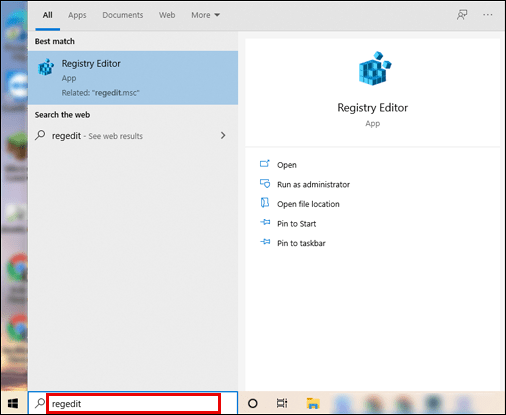
- "রেজিস্ট্রি এডিটর" অ্যাপটি খুলুন।
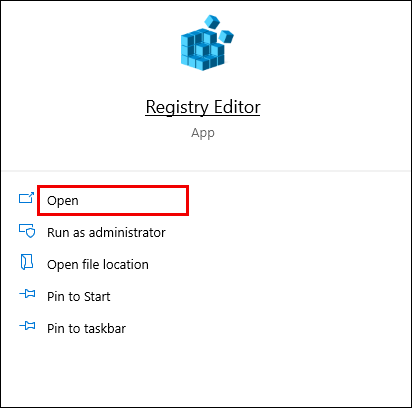
- বাম উল্লম্ব বারে, "HKEY_CURRENT_USER" ফোল্ডারটি এর পাশের ছোট তীরটিতে ক্লিক করে প্রসারিত করুন (আপনি এটিকে প্রসারিত করতে ফোল্ডারটিতে ডাবল ক্লিক করতে পারেন)।
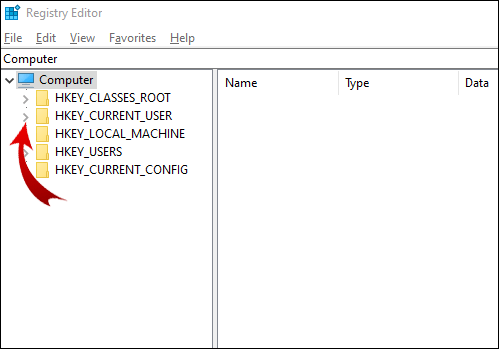
- "সফ্টওয়্যার" ফোল্ডারটি প্রসারিত করুন।
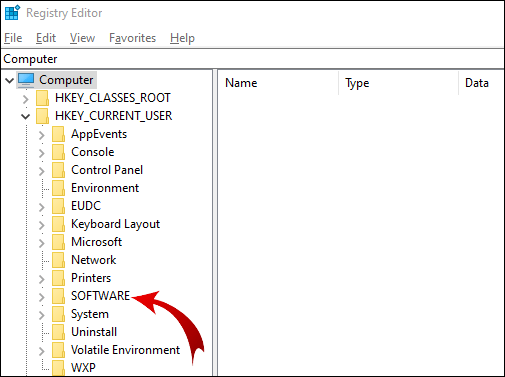
- "ডিসকর্ড" ফোল্ডারে ডান-ক্লিক করুন।
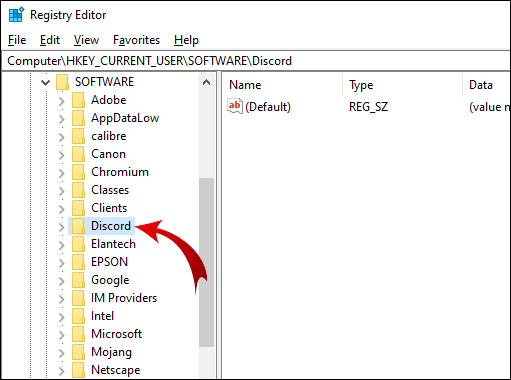
- পপ-আপ মেনুতে, "মুছুন" এ ক্লিক করুন।
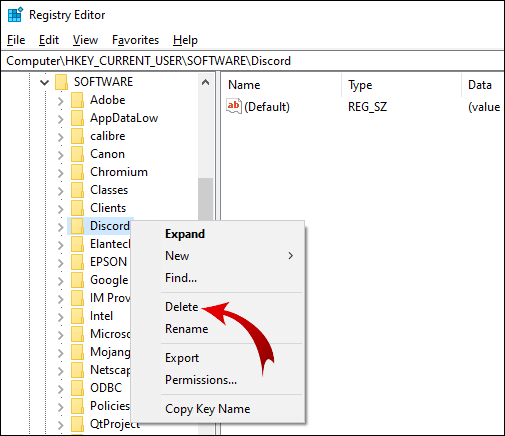
- আপনার কম্পিউটার পুনরায় চালু করুন.
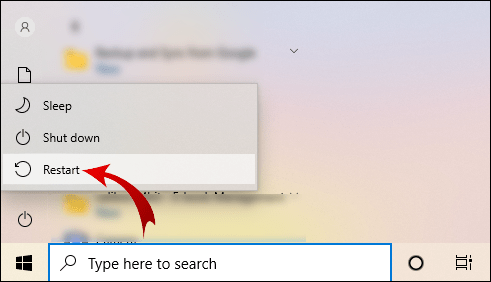
বিঃদ্রঃ: আপনি Win + R টিপে, "regedit" টাইপ করে এবং "ঠিক আছে" ক্লিক করে রেজিস্ট্রি এডিটর অ্যাক্সেস করতে পারেন।
অতিরিক্ত প্রায়শই জিজ্ঞাসিত প্রশ্নাবলী
সার্ভার ফোল্ডার ডিসকর্ডে কিভাবে কাজ করে?
ডিসকর্ড ফোল্ডার আপডেটের সাথে, আপনি আপনার সার্ভারগুলিকে গ্রুপে সংগঠিত করতে ফোল্ডার তৈরি করতে পারেন। ডিসকর্ডে সার্ভার ফোল্ডারগুলির সাথে আপনি যা করতে পারেন তা এখানে।
একটি সার্ভার ফোল্ডার তৈরি করুন
আপনি বাম বারে আপনার সার্ভার খুঁজে পেতে পারেন. একটি সার্ভার ফোল্ডার তৈরি করতে, আপনাকে দুটি সার্ভার মার্জ করতে হবে। তারপর, আপনি সেই ফোল্ডারে আরও সার্ভার যোগ করতে পারেন।
ডেস্কটপ ডিভাইসের জন্য:
• আপনার ডিসকর্ড অ্যাকাউন্টে লগ ইন করুন।
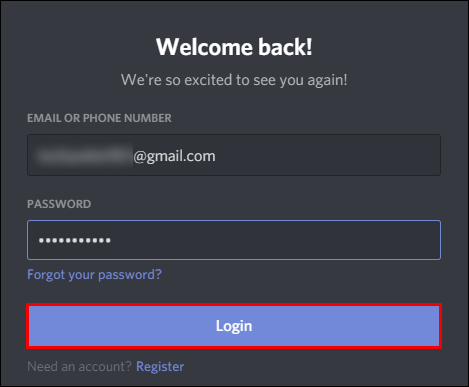
• বাম বারে, একটি সার্ভারে ক্লিক করুন এবং এটিকে অন্য সার্ভারের উপর টেনে আনুন।

• আপনি যে সার্ভারের নিচের সার্ভার আইকনটি টেনে আনেন সেটি সঙ্কুচিত হয়ে গেলে, সার্ভারটি ফেলে দিন।
সফলতার ! আপনি একটি সার্ভার ফোল্ডার তৈরি করেছেন। এখন, একইভাবে সেই ফোল্ডারে অন্যান্য সার্ভার যোগ করুন। বিঃদ্রঃ: আপনি একাধিক সার্ভার নির্বাচন করতে পারবেন না এবং একবারে একটি সার্ভার ফোল্ডারে টেনে আনতে পারবেন না।
মোবাইল ডিভাইসের জন্য:
• Discord অ্যাপ খুলুন।
• স্ক্রিনের উপরের-বাম কোণে তিনটি অনুভূমিক লাইনে ক্লিক করুন।
• একটি সার্ভার আইকনে আপনার আঙুল ধরে রাখুন এবং এটিকে অন্যটির উপর টেনে আনুন৷
• যখন আপনি দেখতে পাবেন যে ফোল্ডারের আউটলাইন তৈরি করা হয়েছে, সার্ভারটি ফেলে দিন।
একই নীতি ব্যবহার করে আপনার ফোল্ডারে অন্যান্য সার্ভার যোগ করুন।
একটি সার্ভার ফোল্ডার সরান
আপনার সার্ভার তালিকায় একটি সার্ভার ফোল্ডার সরানো একটি একক সার্ভার সরানোর সমান। সহজভাবে, ফোল্ডারটিকে আপনি যেখানে চান সেখানে টেনে আনুন। এই পদ্ধতিটি ডেস্কটপ এবং মোবাইল ডিভাইস উভয় ক্ষেত্রেই প্রযোজ্য।
একটি সার্ভার ফোল্ডারের নাম পরিবর্তন করুন
আপনার তৈরি করা প্রতিটি সার্ভার ফোল্ডার ডিফল্টরূপে শিরোনামহীন। আপনি যখন এটির উপর আপনার কার্সারটি ঘোরান, আপনি সেই ফোল্ডারে প্রথম কয়েকটি সার্ভারের নাম দেখতে পাবেন। যাইহোক, আপনি আপনার সার্ভার ফোল্ডারের জন্য একটি কাস্টম নাম তৈরি করতে পারেন।
ডেস্কটপ ডিভাইসের জন্য:
• আপনার ডিসকর্ড অ্যাকাউন্টে লগ ইন করুন।
• বাম বারে, সার্ভার ফোল্ডারে ডান-ক্লিক করুন।
• "ফোল্ডার সেটিংস"-এ ক্লিক করুন৷
• "FOLDER NAME" টেক্সট বক্সে, আপনার সার্ভার ফোল্ডারের জন্য একটি নতুন নাম লিখুন৷
• "সম্পন্ন" এ ক্লিক করুন।
এখন সার্ভার ফোল্ডারে আপনার কার্সার হোভার করুন এবং আপনার কাস্টম ফোল্ডারের নাম প্রদর্শিত হবে।
iOS ব্যবহারকারীদের জন্য:
• Discord অ্যাপ খুলুন।
• সার্ভার ফোল্ডারটি প্রসারিত করতে একবার স্পর্শ করুন৷
• সার্ভার ফোল্ডার আইকনে আপনার আঙুল ধরে রাখুন।
• "ফোল্ডার সেটিংস" নির্বাচন করুন৷
• আপনার সার্ভার ফোল্ডারের জন্য পছন্দসই নাম লিখুন।
• "সম্পন্ন" এ ক্লিক করুন।
• স্ক্রিনের উপরের-ডান কোণায়, "সংরক্ষণ করুন" এ ক্লিক করুন৷
বিঃদ্রঃ: অ্যান্ড্রয়েডের জন্য ডিসকর্ড এই বৈশিষ্ট্যটিকে সমর্থন করে না।
সার্ভার ফোল্ডারের রঙ পরিবর্তন করুন
ডিসকর্ড অনেক কাস্টমাইজেশন বিকল্প অফার করে না। আপনার ফোল্ডারের নাম পরিবর্তন করা ছাড়াও, আপনি শুধুমাত্র পটভূমির রঙ সম্পাদনা করতে পারেন।
আপনার ডেস্কটপে সার্ভার ফোল্ডারের রঙ কাস্টমাইজ করতে, এই পদক্ষেপগুলি অনুসরণ করুন:
• আপনার ডিসকর্ড অ্যাকাউন্টে লগ ইন করুন।
• সার্ভার তালিকায়, সার্ভার ফোল্ডারে ডান-ক্লিক করুন।
• "ফোল্ডার সেটিংস" এ ক্লিক করুন৷
• প্রস্তাবিত রংগুলির মধ্যে একটি নির্বাচন করুন বা একটি নির্দিষ্ট রঙের কোড লিখুন৷
বিঃদ্রঃ: সার্ভার আইকনগুলির রঙ ফোল্ডারের মধ্যে একই থাকবে।
iOS ব্যবহারকারীদের জন্য:
• Discord অ্যাপ খুলুন।
• স্ক্রিনের উপরের-বাম কোণে তিনটি অনুভূমিক লাইনে ক্লিক করুন।
• সার্ভার ফোল্ডারটি প্রসারিত করতে একবার স্পর্শ করুন৷
• সার্ভার ফোল্ডার আইকনে আপনার আঙুল ধরে রাখুন।
• "ফোল্ডার সেটিংস" এ ক্লিক করুন৷
• "ফোল্ডার কালার" টেক্সট বক্সে, কালার কোডে ক্লিক করুন।
• প্রস্তাবিত রংগুলির মধ্যে একটি বেছে নিন এবং "সংরক্ষণ করুন" এ ক্লিক করুন।
• আপনার স্ক্রিনের উপরের-ডান কোণায়, "সংরক্ষণ করুন" এ ক্লিক করুন।
আপনি আপনার সার্ভার ফোল্ডারের জন্য একটি কাস্টম রঙ চয়ন করতে চান, ধাপ 6 এ ফিরে যান, এবং তারপর:
• ব্রাশ আইকনে ক্লিক করুন।
• বৃত্তটিকে উল্লম্ব বারে রঙের পরিসরে টেনে আনুন।
• রঙের বর্গক্ষেত্রে, বৃত্তটিকে আপনার পছন্দের নির্দিষ্ট রঙে টেনে আনুন।
• "সংরক্ষণ করুন" এ ক্লিক করুন।
• আপনার স্ক্রিনের উপরের-ডান কোণায়, "সংরক্ষণ করুন" এ ক্লিক করুন।
বিঃদ্রঃ: আপনি Android ডিভাইসে সার্ভার ফোল্ডারের রঙ পরিবর্তন করতে পারবেন না।
বিজ্ঞপ্তি ব্যাজ
নিয়মিত সার্ভারের মতই, আপনি আপনার ফোল্ডারে বিজ্ঞপ্তি ব্যাজ দেখতে পাবেন। এই বিজ্ঞপ্তিগুলি যে কোনও সার্ভার থেকে আসতে পারে। আপনি যদি আপনার ফোল্ডার থেকে বিজ্ঞপ্তি ব্যাজগুলি সরাতে চান তবে সহজভাবে:
• সার্ভার ফোল্ডার আইকনে ডান-ক্লিক করুন।
• "পঠিত হিসাবে ফোল্ডার চিহ্নিত করুন" এ ক্লিক করুন৷
iOS ব্যবহারকারীদের জন্য:
• স্ক্রিনের উপরের-বাম কোণে তিনটি অনুভূমিক লাইনে ক্লিক করুন।
• সার্ভার ফোল্ডারটি প্রসারিত করতে একবার স্পর্শ করুন৷
• সার্ভার ফোল্ডার আইকনে আপনার আঙুল ধরে রাখুন।
• "পঠিত হিসাবে ফোল্ডার চিহ্নিত করুন" এ ক্লিক করুন৷
বিঃদ্রঃ: অ্যান্ড্রয়েড ডিভাইস এই বৈশিষ্ট্য সমর্থন করে না.
একটি ফোল্ডার মুছে ফেলা হচ্ছে
আপনি যদি ডিসকর্ডে একটি ফোল্ডার মুছতে চান তবে এটি কীভাবে করা হয়েছে তা দেখতে এই নিবন্ধের শুরুতে স্ক্রোল করুন।
কিভাবে সম্পূর্ণরূপে বিরোধ অপসারণ?
কিছু কারণে, আপনি আপনার কম্পিউটারে ডিসকর্ড সম্পর্কিত সমস্ত ফাইল মুছে ফেলতে চান। বিকল্পভাবে, আপনার ডেস্কটপে ডিসকর্ড আছে, এটি আনইনস্টল করা হয়েছে, কিন্তু কিছু মুছে না যাওয়া ফাইল আপনাকে আবার ডিসকর্ড ইনস্টল করতে বাধা দিচ্ছে।
যাই হোক না কেন, আপনার কম্পিউটার থেকে ডিসকর্ড সম্পূর্ণরূপে মুছে ফেলার জন্য আপনাকে কয়েকটি সহজ পদক্ষেপ অনুসরণ করতে হবে।
1. কন্ট্রোল প্যানেল ব্যবহার করে ডিসকর্ড আনইনস্টল করুন
আপনার প্রথমে যা করা উচিত তা হল আপনার কম্পিউটার থেকে Discord আনইনস্টল করুন:
• উইন্ডোজ সার্চ বারে, "কন্ট্রোল প্যানেল" টাইপ করুন এবং প্রোগ্রামটি খুলুন।
• "প্রোগ্রাম" আইকনে, "একটি প্রোগ্রাম আনইনস্টল করুন" এ ক্লিক করুন।
• Discord-এ ডান-ক্লিক করুন এবং "আনইনস্টল করুন" এ ক্লিক করুন।
আনইনস্টল প্রক্রিয়া সম্পূর্ণ হলে, পরবর্তী ধাপে যান।
2. ডিসকর্ড ক্যাশে মুছুন
ক্যাশে হিসাবে সংরক্ষিত কিছু অতিরিক্ত ডিসকর্ড ফাইল রয়েছে। আপনি এটিও মুছে ফেলার বিষয়টি নিশ্চিত করতে চান:
• উইন্ডোজ সার্চ বারে, "%appdata%" টাইপ করুন এবং ফোল্ডারটি খুলুন।
• "ডিসকর্ড" ফোল্ডারে ডান-ক্লিক করুন এবং মুছুন ক্লিক করুন।
3. রেজিস্ট্রি থেকে ডিসকর্ড মুছুন
এটি চূড়ান্ত পদক্ষেপ। কীভাবে রেজিস্ট্রি থেকে ডিসকর্ড মুছবেন তা শিখতে এই নিবন্ধের দ্বিতীয় শিরোনাম পর্যন্ত স্ক্রোল করুন।
4. একটি আনইনস্টলার টুল ব্যবহার করুন
আপনি যদি বিশ্বাস করেন যে আপনার কম্পিউটারে কিছু ডিসকর্ড ফাইল অবশিষ্ট থাকতে পারে, আপনার একটি আনইনস্টলার টুল ব্যবহার করা উচিত। প্রদত্ত বিকল্পগুলি সর্বদা ভাল কারণ তারা আপনাকে সমস্ত প্রাসঙ্গিক বৈশিষ্ট্যগুলি ব্যবহার করতে দেয়৷ যাইহোক, কিছু আনইনস্টলার প্রোগ্রাম রয়েছে যা আপনি বিনামূল্যে ডাউনলোড এবং ব্যবহার করতে পারেন।
ডিসকর্ডে একটি ফোল্ডার সরানো হচ্ছে
ডিসকর্ড সার্ভার ফোল্ডার আপনাকে কাজ, গেমিং এবং মজার জন্য আপনার ডিজিটাল স্থান সংগঠিত করতে দেয়। এখন আপনি জানেন কিভাবে ডিসকর্ড ফোল্ডার তৈরি, মুছতে, সরানো এবং কাস্টমাইজ করতে হয়। মোবাইল এবং ডেস্কটপ ডিভাইসগুলির জন্য পদ্ধতিগুলি কিছুটা আলাদা এবং প্রতিটি ব্যবহারকারীর কাছে স্বজ্ঞাতভাবে নাও আসতে পারে৷
এগুলি ছাড়াও, আমরা আশা করি আপনি ডিসকর্ড অপসারণের সমস্যাগুলি সমাধান করতে পেরেছেন৷ আমরা বুঝি যে অসম্পূর্ণ আনইনস্টলেশন কখনও কখনও ডিসকর্ডকে আবার ইনস্টল করা থেকে বাধা দিতে পারে।
আপনি কীভাবে ডিসকর্ডে একটি সার্ভার ফোল্ডার সরিয়েছেন? এই কাজ করার জন্য অন্য উপায় আছে কি? এছাড়াও, আপনি কি ডিসকর্ডের জন্য একটি ভিন্ন আনইনস্টলেশন পদ্ধতির সুপারিশ করবেন? নিচের মন্তব্য অংশে আমাদেরকে জানান।